Cu iTunes, puteți efectua aproape orice operație cu dispozitivul dvs. Apple. Acest program are un număr mare de funcții de care ar putea avea nevoie orice utilizator al telefonului, tabletei sau playerului companiei. Puteți instala programe, jocuri, descărca fișiere muzicale și video.
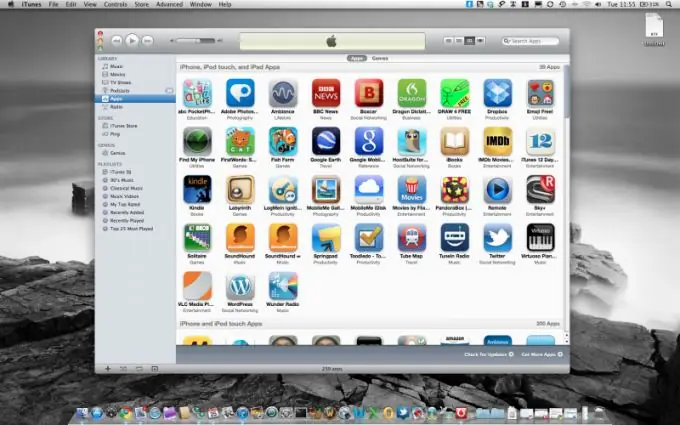
Instrucțiuni
Pasul 1
Fereastra iTunes poate fi împărțită în 3 părți convenționale. Panoul superior al programului este o zonă în care este afișat starea copierii, redării unui fișier și meniul pentru gestionarea secțiunilor dispozitivului dvs. În stânga veți vedea o listă de capitole și surse, iar în partea dreaptă veți vedea o listă de fișiere și o bibliotecă de muzică.
Pasul 2
Pentru a adăuga fișierul dorit în program, trebuie doar să îl transferați în fereastra programului din orice folder. Dacă acest fișier este acceptat de Apple, acesta va fi adăugat la secțiunea corespunzătoare a programului. Deci, dacă transferați un fișier mp3, acesta va fi afișat ulterior în secțiunea „Muzică” a bibliotecii. Același lucru se întâmplă cu imaginile și videoclipurile.
Pasul 3
Pentru a adăuga date lăsate în iTunes pe telefon, tabletă sau player, trebuie să accesați meniul dispozitivului. Pentru a face acest lucru, conectați gadgetul la computer folosind un cablu. După ce ați determinat versiunea dispozitivului dvs., faceți clic pe pictograma corespunzătoare din colțul din dreapta sus al ferestrei. Apoi selectați tipul de fișiere pe care doriți să le sincronizați. Faceți clic pe butonul „Sincronizați”. De asemenea, puteți activa adăugarea automată de fișiere atunci când telefonul este conectat utilizând elementul corespunzător din setări.
Pasul 4
Pentru a achiziționa aplicații din magazinul iTunes, trebuie să vă înregistrați pentru un cont. Puteți face acest lucru folosind elementul de meniu corespunzător atunci când alegeți orice aplicație din categoriile din magazin. În fereastra de dialog care apare, faceți clic pe Creați ID Apple, apoi urmați instrucțiunile de pe ecran. Introduceți informațiile solicitate. După finalizarea procedurii, conectați-vă la contul dvs. După selectarea aplicației, vă puteți conecta dispozitivul pentru a finaliza instalarea programului pe ea.






